Windows 10 시스템에서 사용자 계정 컨트롤을 끄는 방법에 대한 자습서
- 王林앞으로
- 2024-03-27 22:00:08871검색
PHP 편집자 Xinyi는 Win10 시스템에서 사용자 계정 컨트롤을 종료하는 방법에 대한 튜토리얼을 제공합니다. Windows 10에서는 사용자 계정 컨트롤을 통해 악성 프로그램으로부터 컴퓨터를 보호하고 데이터를 안전하게 유지할 수 있습니다. 이 튜토리얼에서는 Win10 시스템에서 사용자 계정 제어 설정을 조정하는 방법을 자세히 소개하여 개인 정보를 보다 편리하게 관리하고 보호할 수 있습니다.
1. 그림과 같이 시작을 마우스 오른쪽 버튼으로 클릭하고 실행(Win+R 키)을 선택합니다.
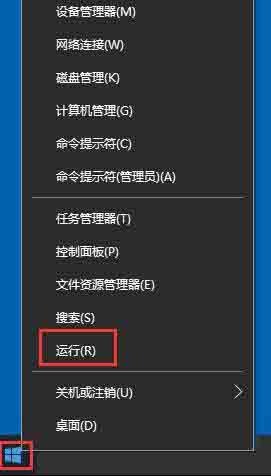
2. 그림과 같이 gpedit.msc를 입력하고 Enter를 누릅니다. 컴퓨터 구성 Windows 설정에서 보안 설정을 찾고 그림과 같이 보안 설정을 확장합니다.
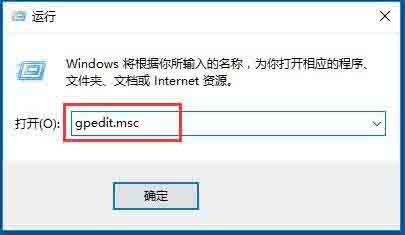
4. 보안 설정에서 로컬 정책을 찾아 그림과 같이 보안 옵션을 찾습니다.
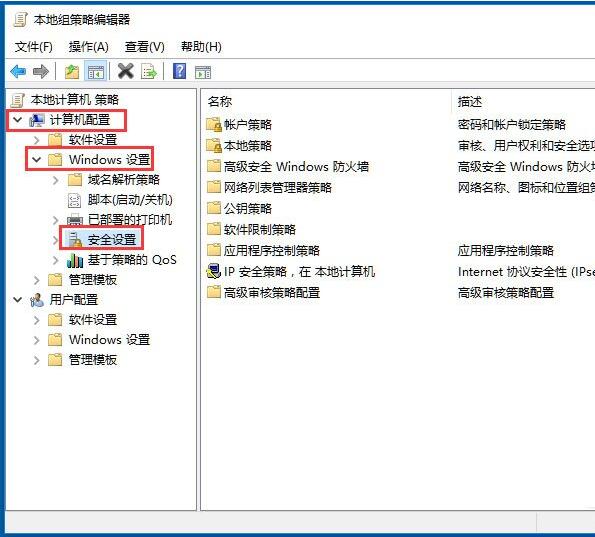 5. 오른쪽 측면 정책 목록에서 볼 수 있는 사용자 계정 컨트롤: 관리자 승인 모드에서 관리자 권한 상승 프롬프트의 동작:
5. 오른쪽 측면 정책 목록에서 볼 수 있는 사용자 계정 컨트롤: 관리자 승인 모드에서 관리자 권한 상승 프롬프트의 동작:
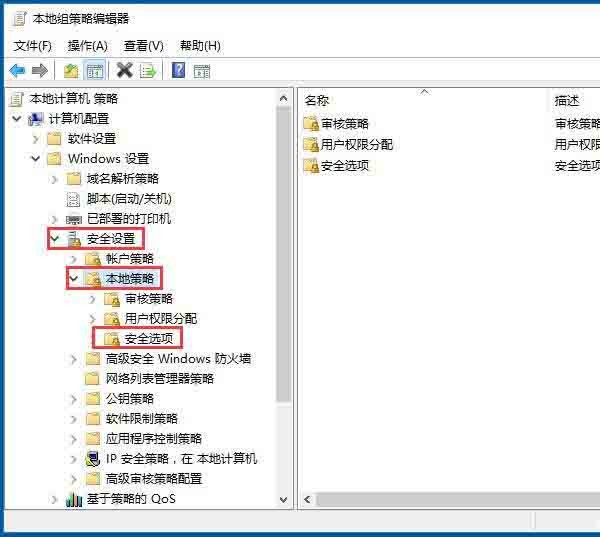 6. 관리자 승인 모드에서 관리자 권한 상승 안내 동작 팝업창에서 안내 안함을 선택하고 직접 업그레이드 후 확인하세요. 그림과 같이:
6. 관리자 승인 모드에서 관리자 권한 상승 안내 동작 팝업창에서 안내 안함을 선택하고 직접 업그레이드 후 확인하세요. 그림과 같이:
위 내용은 Windows 10 시스템에서 사용자 계정 컨트롤을 끄는 방법에 대한 자습서의 상세 내용입니다. 자세한 내용은 PHP 중국어 웹사이트의 기타 관련 기사를 참조하세요!
성명:
이 기사는 zol.com.cn에서 복제됩니다. 침해가 있는 경우 admin@php.cn으로 문의하시기 바랍니다. 삭제

